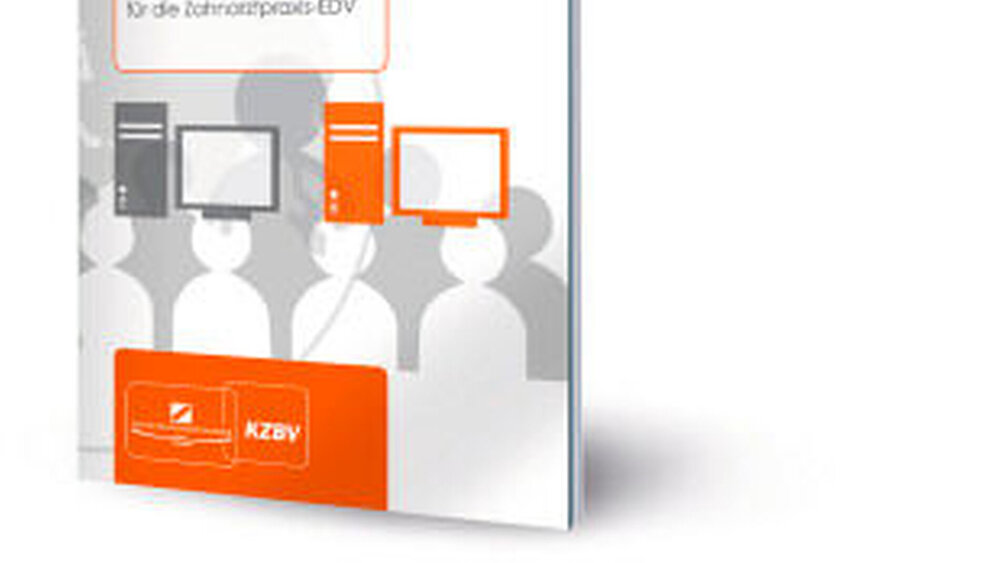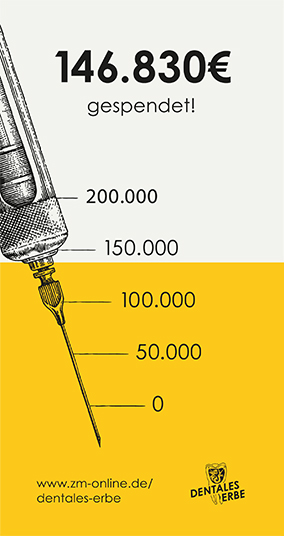Benutzerkonten und Administrationsrechte
Ein wichtiges Kapitel im Datenschutz und der IT-Sicherheit sind Benutzerkonten. Durch sie wird der Zugriff auf patientenbezogene Daten und IT-Systeme geregelt und eingeschränkt. Dieser Beitrag thematisiert Benutzer- und Administrationskonten sowie deren Nutzung und Konfiguration.
Das Benutzerkonto dient als Zugangs- berechtigung zu einem IT-System und zur Identifizierung eines Nutzers gegenüber diesem. Weiterhin werden auch Berechtigungen auf Ressourcen und Daten erteilt.
Die richtige Konfiguration von Benutzer- und Administrationskonten bietet zweierlei Schutz. Zum einen wird der Zugriff auf Daten und andere Ressourcen geregelt, wodurch diese vor unberechtigtem Zugriff geschützt sind, zum anderen werden die eingesetzten Praxissysteme durch die Einschränkung der Benutzerrechte vor der versehentlichen Manipulation geschützt.
Administrations- und „normale“ Benutzerkonten
In den meisten Systemen gibt es sogenannte Administrationskonten. Diese besonders privilegierten Konten besitzen einen Vollzugriff auf allen Ebenen. Sie dienen beispielsweise der Installation neuer Software oder dem Anlegen eines neuen Benutzers. Durch den Vollzugriff bieten sie aber auch Viren und anderer Schadsoftware die Möglichkeit eines Angriffs. Aus diesem Grund sollten Administrationskonten nicht im Praxisalltag eingesetzt werden und nur den System- administratoren und dem Praxisinhaber bekannt sein.
Das „normale“ Benutzerkonto ist mit den benötigten Berechtigungen für den Praxisalltag ausgestattet, besitzt aber keinerlei Berechtigungen auf der Systemebene. Dadurch werden eine mögliche Manipulation des Systems und das Risiko einer Schadsoftware ebenfalls minimiert.
Das „normale“ Benutzerkonto kann auch, je nach Tätigkeit, weiter in Rollen differenziert werden. So sollten beispielsweise unterschiedliche Rollen für zahnmedizinische Fachangestellte und Verwaltungs- beziehungsweise Sekretärkräfte implementiert werden. Die Differenzierung sollte sich auch in den Berechtigungen widerspiegeln, so braucht eine Verwaltungskraft keinen Zugriff auf die Behandlungsdokumentation. Durch das Rollenkonzept werden dem Benutzer selbst keine Berechtigungen zugewiesen, sondern nur noch der Rolle, die dann wiederum einem Benutzer zugewiesen wird. [Ferraiolo/Kuhn, 1992] Eine Hilfestellung bei der Vergabe von Zugriffsberechtigungen bietet die Maßnahme 2.7 des BSI IT-Grundschutzkatalogs. [BSI, 2013]
Die unterschiedlichen Rollen sowie die erteilten Berechtigungen sollten für nach-geschaltete Verfahren und Aufgaben vollständig dokumentiert werden. [BSI, 2013 (M 2.31)]
Gruppenrechteverwaltung
Bei der Gruppenrechteverwaltung werden Gruppen abgebildet und entsprechend mit Berechtigungen versehen. Diesen Gruppen werden dann einzelne Benutzer zugeordnet.
Dadurch wird der Administrationsaufwand kleiner gehalten, der Administrator behält eine bessere Übersicht und das Fehlerpotenzial bei der Vergabe von Rechten wird minimiert. In der Praxis ist es üblich und auch sinnvoll, einzelnen Benutzern mehreren Gruppen zuzuordnen.
Vor der eigentlichen Konfiguration der Benutzerkonten sollten die genannten unterschiedlichen Rollen festgelegt werden. Die Konfiguration erfolgt sowohl auf der Ebene des Betriebssystems als auch auf der Ebene der eingesetzten Praxissysteme. Die neueren Betriebssysteme bieten von Haus aus Möglichkeiten zur Benutzerkontenverwaltung an. So gibt es etwa seit Windows Vista die sogenannte Benutzerkontensteuerung. [Microsoft, 2011; Microsoft, 2013]
Für die Einstellung der Berechtigungen im Praxissystem geben sowohl die Benutzerhandbücher als auch der Support des Herstellers Auskunft und bieten entsprechende Hilfe an.
Ein Benutzerkonto für jeden Mitarbeiter
In jedem System sollte für jeden einzelnen Mitarbeiter ein eigenes Benutzerkonto angelegt werden. Der Grund dafür ist, dass die meisten Systeme die Zugriffe auf Anwendungen und Dateien protokollieren. Diese Protokollierung dient dazu, den Missbrauch von Datenzugriffen zu minimieren.
Benutzerverwaltung unter Windows 8
• erst die „Systemsteuerung“, dann die „Benutzerkontenverwaltung“ öffnen
• unter „Konten verwalten“ neuen Benutzer hinzufügen
• Unter „Kontotypen“ können die Benutzerkonten in Administratoren- und lokale Konten eingeteilt werden Ordnerberechtigungen unter Windows 8
• Rechtsklick auf den zu schützenden Ordner
• Reiter „Sicherheit“ auswählen
• für Benutzer oder -gruppen Berechtigungen einstellen
Im Praxisalltag sollte vor jedem Verlassen des Arbeitsplatzes der Rechner gesperrt und der Benutzer abgemeldet werden. Dies kann einfach über die Tastenkombination Windows-Taste + L geschehen. So wird gewährleistet, dass niemand unberechtigt das Benutzerkonto eines anderen benutzt.
Prof. Dr. Thomas JäschkeAlexander Vogel B.Sc.ISDSG Institut für Sicherheit und Datenschutz im GesundheitswesenWestfalendamm 25144141 Dortmund